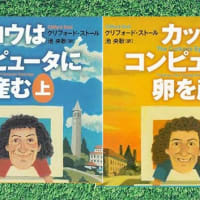USB無線マウス「Logicool SEB-M705」です。
そのマウスM705購入については、
⇒ こちらの記事をご覧ください。
M705は、ロジクール無線技術 Unifying(ユニファイング) 対応マウスです。
Unifyingレシーバーが付属し、それをUSBポートに挿せば、すぐにマウスが使えるようになります。
けれども、付属のレシーバーは使用しませんでした。
すでにPCのUSBポートに挿して使っている、キーボード接続用のレシーバーとペアリング設定をしたからです。
これによって、1つのUSBレシーバーに、キーボードもマウスもつながりました。1つのUSBレシーバーに、複数のデバイスを接続できるのが、Unifyingのメリットです。

1つのUSBレシーバーに、複数のデバイスを接続させるためのアプリケーションソフトが、
「Logicool Options」です。
このLogicool Optionsは、ペアリング設定だけではなく、マウス機能のカスタマイズもできるので、便利なソフトではあります。
ところが、Logicool OptionsをPCにインストール後から、ちょっとした不具合がPCに見られるようになりました。具体的には、キーボードが反応しなくなる、というものです。ごくたまに出る症状なので、大きな支障ではないけれども、キーボードが反応しないとやはりイライラします。
この症状の犯人が、果たしてLogicool Optionsなのか、はっきりしません。あてずっぽうです。けれども、それまで正常に動いていたキーボードなのに、Logicool Optionsインストールと同じ時期からおかしな挙動が始まりました。なんか怪しい。
そこで、Logicool Optionsのアンインストールを行いました。
これで、様子を見ます。
なお、Logicool Optionsをアンインストールしても、マウスとUSBレシーバーのペアリング設定は維持されたままです。ですから、1つのUSBレシーバーで、キーボードもマウスも、両方ともペアリングされたままで、両方とも使えることに変わりありません。
Logicool Optionsアンインストール後も、キーボードの不具合が解消せず、結局Logicool Optionsが犯人ではなかったと分かっても、再インストールはしないつもりです。
マウスボタンに割り当てられている機能は、初期設定のままでも十分に便利だから、カスタマイズの必要性を感じないからです。余計なソフトは、なるべく入れないに限ります。
それでは、また次の記事で
■■■■ goosyun ■■■■